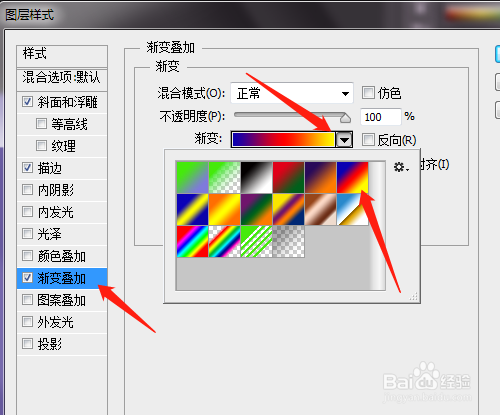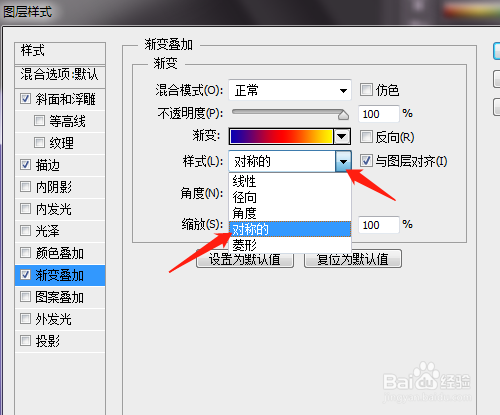1、双击或右击打开桌面上的Photoshop CC软件。

2、改背景色颜色,新建背景内容为背景色的空白文档。

3、用工具箱中的矩形选框工具,绘制出矩形选区。

4、新建图层,填充任意颜色。

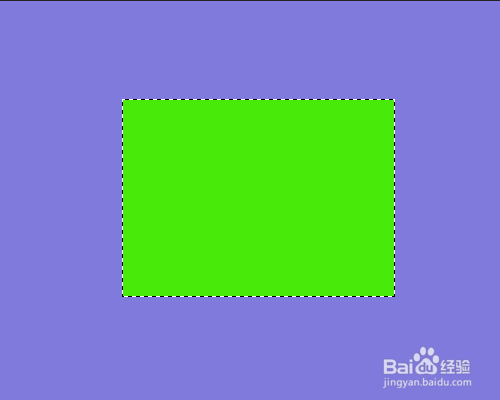
5、单击图层面板中添加图层样式FX,选斜面和浮雕,对话框中默认设置。


6、对话框中单击描边,改颜色如蓝色;单击选渐变叠加,改渐变类型,样式选对称的;单击投影,默认设置,确定。取消选区。

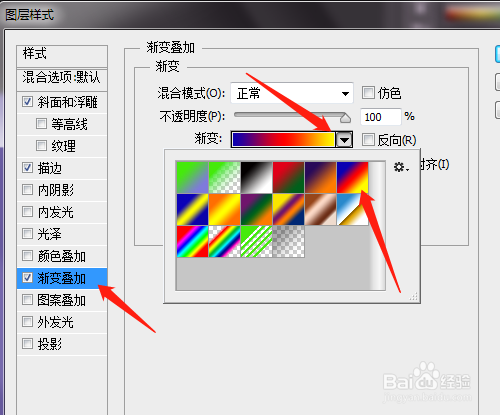
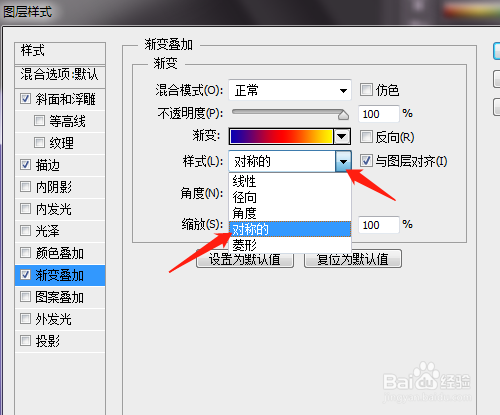


时间:2024-10-12 03:53:49
1、双击或右击打开桌面上的Photoshop CC软件。

2、改背景色颜色,新建背景内容为背景色的空白文档。

3、用工具箱中的矩形选框工具,绘制出矩形选区。

4、新建图层,填充任意颜色。

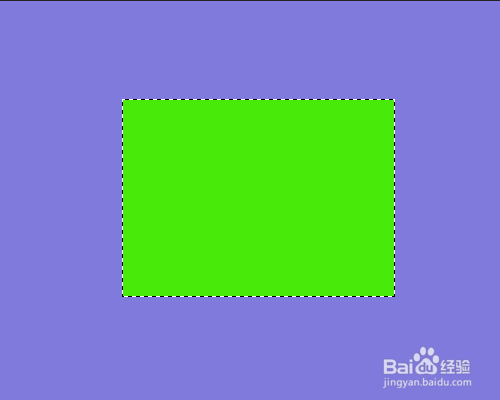
5、单击图层面板中添加图层样式FX,选斜面和浮雕,对话框中默认设置。


6、对话框中单击描边,改颜色如蓝色;单击选渐变叠加,改渐变类型,样式选对称的;单击投影,默认设置,确定。取消选区。